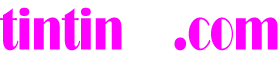Martin Lo – Cựu tuyển thủ U23 Việt Nam giải nghệ ở tuổi 28 sau 21 năm gắn bó bóng đá
Martin Lo – Cựu tuyển thủ U23 Việt Nam giải nghệ ở tuổi 28 sau 21 năm gắn bó bóng đá Mira Murati từ chối lời mời 1 tỷ USD từ Meta để giữ vững Thinking Machines Lab
Mira Murati từ chối lời mời 1 tỷ USD từ Meta để giữ vững Thinking Machines Lab PSG Hoàn Tất Chuyển Nhượng Hè 2025 Với Chevalier và Zabarnyi
PSG Hoàn Tất Chuyển Nhượng Hè 2025 Với Chevalier và Zabarnyi Nguyễn Tiến Linh chính thức chia tay Becamex TP.HCM trước thềm V.League 2025/26
Nguyễn Tiến Linh chính thức chia tay Becamex TP.HCM trước thềm V.League 2025/26 ToRung – Kênh YouTube Việt Nam đầu tiên đạt nút ruby với 58 triệu lượt theo dõi
ToRung – Kênh YouTube Việt Nam đầu tiên đạt nút ruby với 58 triệu lượt theo dõi Người tiêu tiền thông minh thường có 6 dấu hiệu sao
Người tiêu tiền thông minh thường có 6 dấu hiệu sao CLB của Fabregas định giá Assane Diao 75 triệu euro, Real Betis hưởng lợi lớn
CLB của Fabregas định giá Assane Diao 75 triệu euro, Real Betis hưởng lợi lớn iPhone 17 Pro lộ diện màu cam độc quyền: Apple phá cách với dòng Pro?
iPhone 17 Pro lộ diện màu cam độc quyền: Apple phá cách với dòng Pro? Ethan Williams – “Vũ khí” bí mật của MU được Ruben Amorim tin tưởng
Ethan Williams – “Vũ khí” bí mật của MU được Ruben Amorim tin tưởng Elon Musk trở lại “chế độ nhà sáng lập” khi trực tiếp giám sát nhà máy chip của Samsung tại Mỹ
Elon Musk trở lại “chế độ nhà sáng lập” khi trực tiếp giám sát nhà máy chip của Samsung tại Mỹ
Hướng Dẫn Cách Kích Hoạt Chức Năng Định Vị Vị Trí Khi Chụp Ảnh Trên iPhone

Bạn muốn lưu vị trí chụp ảnh trên iPhone để dễ quản lý, xem lại nơi chụp? Tham khảo ngay cách bật định vị ảnh trên iPhone chi tiết, đơn giản nhất.
Cách Bật Định Vị Vị Trí Khi Chụp Ảnh Trên iPhone Đơn Giản
Khi chụp ảnh trên iPhone, bạn có thể lưu vị trí chụp ảnh (GPS) vào thông tin của bức ảnh. Điều này cực kỳ hữu ích nếu bạn muốn xem lại vị trí chụp hoặc phân loại ảnh theo địa điểm.
Tuy nhiên, không phải ai cũng biết bật định vị khi chụp ảnh trên iPhone ở đâu và cách kiểm tra như thế nào. Dưới đây tintin24.com sẽ hướng dẫn chi tiết cách bật GPS khi chụp ảnh iPhone dành cho bạn.
Tại Sao Nên Bật Vị Trí Khi Chụp Ảnh Trên iPhone?
- Lưu lại địa điểm kỷ niệm: Giúp bạn biết rõ bức ảnh đó được chụp ở đâu.
- Dễ tìm kiếm và sắp xếp ảnh: Trong ứng dụng Ảnh (Photos) → xem ảnh theo bản đồ, địa điểm.
- Hỗ trợ tạo album theo từng nơi chụp.
- Dễ dàng chia sẻ ảnh kèm địa điểm với bạn bè.
Cách Bật Định Vị Vị Trí Khi Chụp Ảnh Trên iPhone
1. Bật Dịch Vụ Định Vị Cho Camera
Bước 1: Vào Cài đặt (Settings) → Quyền riêng tư & Bảo mật (Privacy & Security) → Dịch vụ định vị (Location Services).

Bước 2: Đảm bảo Dịch vụ định vị đang bật (gạt sang màu xanh).
Chọn Camera=>Khi dùng ứng dụng =>bật tích xanh

Bước 3: Kết quả chụp ảnh sao khi bật vị trí, sẽ hiển thị địa điểm mà bạn chụp.

Bước 4: Chọn Khi sử dụng ứng dụng (While Using the App) → Bật Vị trí chính xác (Precise Location) nếu muốn lưu vị trí chính xác.
Lưu ý: Nếu chọn “Không bao giờ (Never)” → ảnh chụp sẽ không lưu thông tin vị trí.
2. Kiểm Tra Thông Tin Vị Trí Trong Ảnh Đã Chụp
Sau khi bật xong, bạn có thể xem vị trí của từng bức ảnh theo cách sau:
Bước 1: Mở ứng dụng Ảnh (Photos) → Chọn bức ảnh cần kiểm tra.
Bước 2: Vuốt lên hoặc nhấn vào biểu tượng (i) → Thông tin ảnh → Phần Vị trí sẽ hiển thị địa điểm chụp ảnh trên bản đồ.

Nếu không thấy phần Vị trí → Có thể bạn chưa bật đúng định vị cho Camera.
Cách Quản Lý Ảnh Theo Địa Điểm Trên iPhone
iPhone hỗ trợ xem ảnh theo địa điểm cực kỳ tiện lợi:
Bước 1: Mở Ứng dụng Ảnh (Photos) → Nhấn Tab Album → Địa điểm (Places).
Bước 2: Xem toàn bộ ảnh được đánh dấu trên bản đồ → Rất tiện cho những ai hay đi du lịch.
Cách Xóa Thông Tin Vị Trí Trước Khi Chia Sẻ Ảnh
Nếu bạn muốn bảo mật thông tin vị trí trước khi gửi ảnh cho người khác, có thể xóa vị trí khỏi ảnh dễ dàng:
Bước 1: Trong ảnh cần gửi → Nhấn vào nút Chia sẻ → Tùy chọn (Options) ở trên cùng.
Bước 2: Tắt Vị trí (Location) → Rồi gửi ảnh đi.
Một Số Lỗi Thường Gặp Và Cách Khắc Phục
Ảnh không lưu vị trí dù đã bật định vị?
→ Kiểm tra lại Dịch vụ định vị cho Camera đã chọn “Khi sử dụng ứng dụng” chưa.
Không tìm thấy ảnh theo địa điểm trong ứng dụng Ảnh?
→ Có thể các ảnh đó chụp trước khi bạn bật định vị, hoặc ảnh tải về từ nguồn khác không có thông tin GPS.
Muốn tắt lưu vị trí chụp ảnh để bảo mật?
→ Vào Cài đặt → Quyền riêng tư → Dịch vụ định vị → Camera → chọn “Không bao giờ”.
Kết Luận
Bật định vị vị trí khi chụp ảnh trên iPhone giúp bạn quản lý ảnh khoa học, dễ dàng tìm kiếm theo địa điểm. Đặc biệt với những ai thích du lịch, phượt, chụp ảnh ngoài trời, tính năng này thực sự hữu ích.
Hãy bật GPS cho Camera ngay hôm nay để lưu giữ trọn vẹn từng khoảnh khắc đáng nhớ. Và đừng quên chia sẻ bài viết này để nhiều người cùng biết cách sử dụng tính năng hữu ích này nhé!